Call of Duty Warzone 2 לא יושק עקב מספר סיבות, הרשאות לא מספיקות לתהליך, קבצי משחק פגומים והפרעה לאפליקציה של צד שלישי; גורמים רבים יכולים לבוא לידי ביטוי.

Call of Duty Warzone 2
בניסיון להפעיל את המשחק, ייתכן שתהליך המשחק אפילו לא יתחיל בחלק מהמקרים, בעוד שבאחרים, הוא ייפסק ברגע שהוא ינסה להתחיל. לעתים קרובות יותר, זה יכול לנבוע מהפרעה של תהליך רקע. עם זאת, מנהלי התקנים הגרפיים וגרסת Windows שלך עשויים גם הם לתרום לבעיה.
פירטנו להלן מספר שיטות שתוכל ליישם כדי לתקן את הבעיה.
1. השבת את האנטי-וירוס של צד שלישי באופן זמני
כאשר מתחילים לפתור את הבעיה, הצעד הראשון שלך אמור להיות השבתת תוכנית האבטחה המותקנת במחשב שלך. להפעלת תוכנת אבטחה במחשב יש יתרונות שונים. עם זאת, לפעמים תוכנת האבטחה עלולה להפריע לתהליכים אחרים במחשב שלך, מה שעלול לגרום להם לא לפעול כהלכה.
אם מקרה זה חל עליך, ויש לך תוכנית אבטחה של צד שלישי במחשב שלך, אנו ממליצים להשבית את האנטי וירוס כדי לראות אם המשחק מופעל. במקרה שכן, אתה יכול להתקדם לעבר הפתרון הקבוע של רישום הלבנה של המשחק באנטי וירוס שלך.
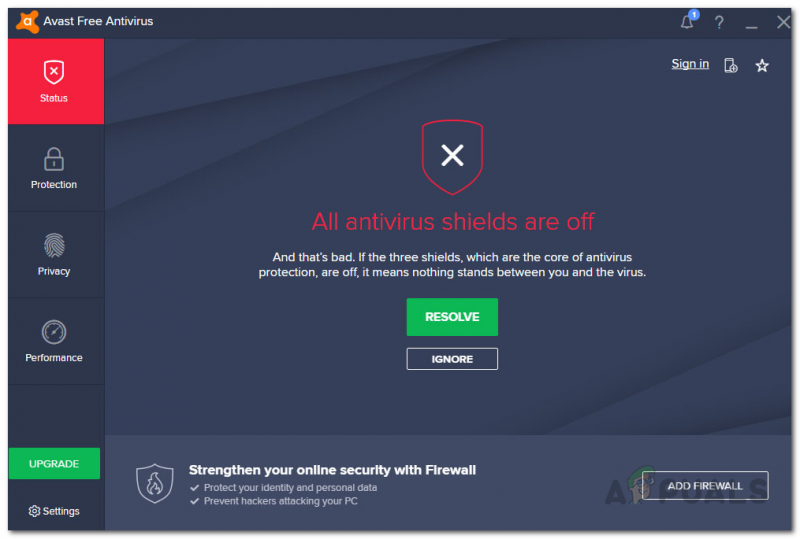
אנטי וירוס מושבת
פעולה זו תאפשר לך לשמור על אבטחת המחשב שלך על ידי הפעלת האנטי וירוס ברקע, וגם תוכנית האבטחה לא תפריע לתהליך המשחק.
2. השבת את ה-VPN
לקוח VPN יכול להיות סיבה אפשרית נוספת לכך ש-Warzone 2 לא מופעלת. זה יכול לקרות כאשר לקוח ה-VPN מעכב את החיבור ששרת המשחקים מנסה ליצור עם המחשב שלך.
מנהור החיבור שלך עם VPN יכול לעזור לך לשמור על הבטיחות באינטרנט מכיוון שהם מציעים הגנה בזמן אמת. עם זאת, זה יכול לגרום לבעיות גם עם משחקים ספציפיים. אם תרחיש זה רלוונטי, אתה יכול לנסות להשבית את לקוח ה-VPN שלך כדי לראות אם זה מונע מהבעיה להתרחש.
השבתת VPN של צד שלישי במחשב שלך היא די פשוטה. פתח את אפליקציית ה-VPN והפסק ממנה להתחבר לשרתים שלה. עם זאת, ההליך שונה כאשר אתה משתמש בחיבור Windows VPN. כדי להסיר חיבור VPN ב-Windows, בצע את ההוראות שלהלן:
- ראשית, פתח את ה הגדרות האפליקציה על ידי לחיצה על מקש Windows + I במקלדת שלך.
- עשה את דרכך אל רשת ואינטרנט הכרטיסייה באפליקציית ההגדרות.
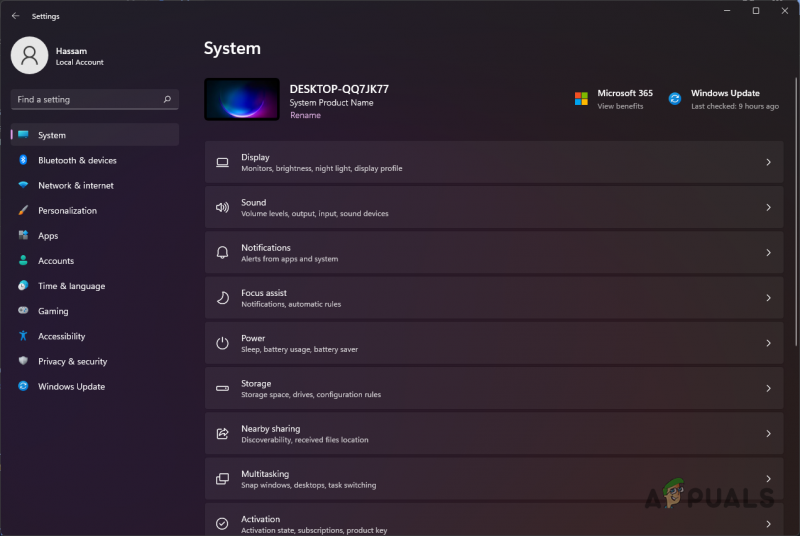
הגדרות Windows
- שם, נווט אל VPN סָעִיף.
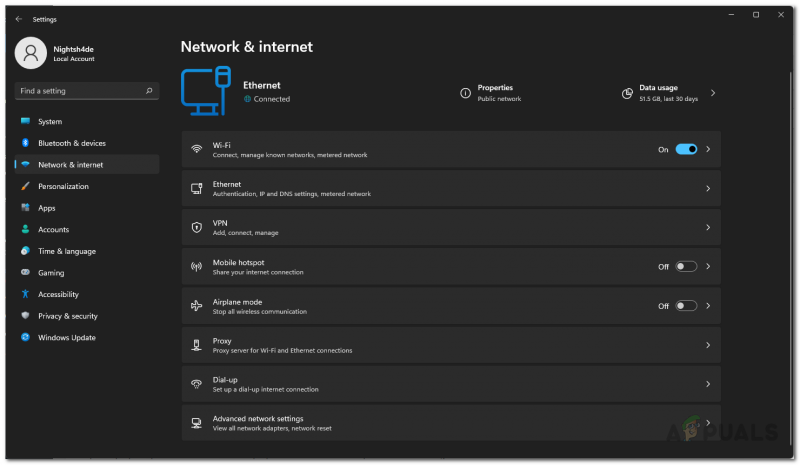
הגדרות רשת
- לאחר מכן, לחץ על סמל חץ למטה ליד כפתור החיבור.
- מהאפשרויות הנוספות, לחץ על לְהַסִיר לַחְצָן.
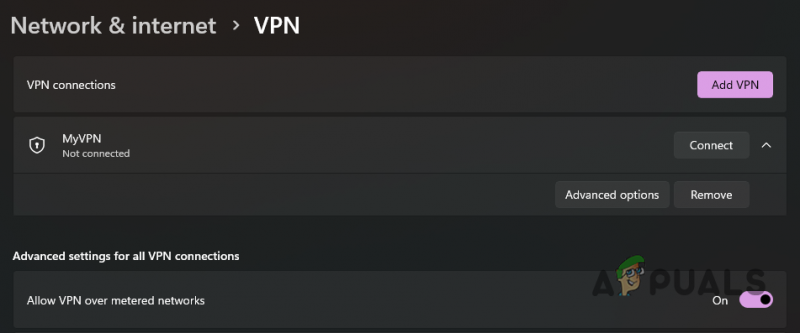
הסרת VPN ב-Windows
- לאחר שתעשה זאת, הפעל שוב את Warzone 2 כדי לראות אם זה עובד. אם הבעיה נמשכת, עבור למטה לשיטה הבאה למטה.
3. השבת שכבות-על במשחק
שכבות-על בתוך המשחק הופכות נפוצות מכיוון שהן מאפשרות לך לגשת לאפליקציה ישירות ממשחק מבלי שתצטרך למזער אותן. עם זאת, האפליקציה צריכה להפריע לתהליך המשחק כדי להשיג זאת.
למרות שזה בסדר ברוב המקרים, משחקים מסוימים עלולים לקרוס או לא להתחיל בכלל. כאשר זה קורה, תצטרך להשבית את שכבות-העל במשחק בניסיון לפתור את הבעיה.
GeForce Experience ו-Discord הם האפליקציות הנפוצות ביותר בתרחיש זה. ככזה, ניקח אותך בתהליך של השבתת שכבת העל במשחק של אפליקציות אלה. עקוב אחר ההוראות למטה.
מַחֲלוֹקֶת
- התחל בפתיחת ה מַחֲלוֹקֶת לקוח במחשב שלך.
- בלקוח Discord, לחץ על סמל הגדרות ליד שם המשתמש שלך.
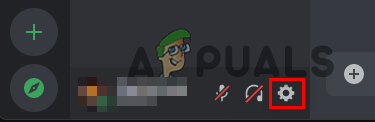
פתיחת הגדרות דיסקורד
- לאחר מכן, במסך ההגדרות, גלול מטה ועבור ל- שכבת-על למשחק לשונית בצד שמאל.
- להשתמש ב אפשר שכבת-על במשחק המחוון במסך שכבת המשחק כדי לכבות אותו.
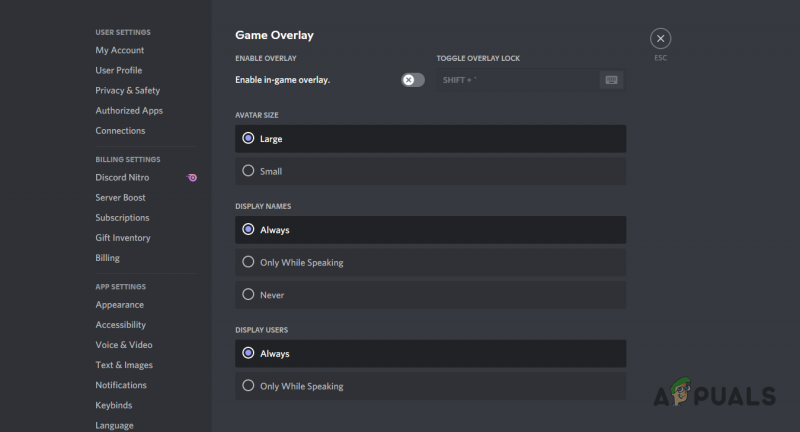
השבתת שכבת דיסקורד
GeForce Experience
- ראשית, קדימה ופתח GeForce Experience במחשב האישי שלך.
- בפינה השמאלית העליונה, לחץ על הגדרות סמל.
- במסך ההגדרות הכלליות, לחץ על שכבת-על במשחק המחוון כדי להשבית אותו.
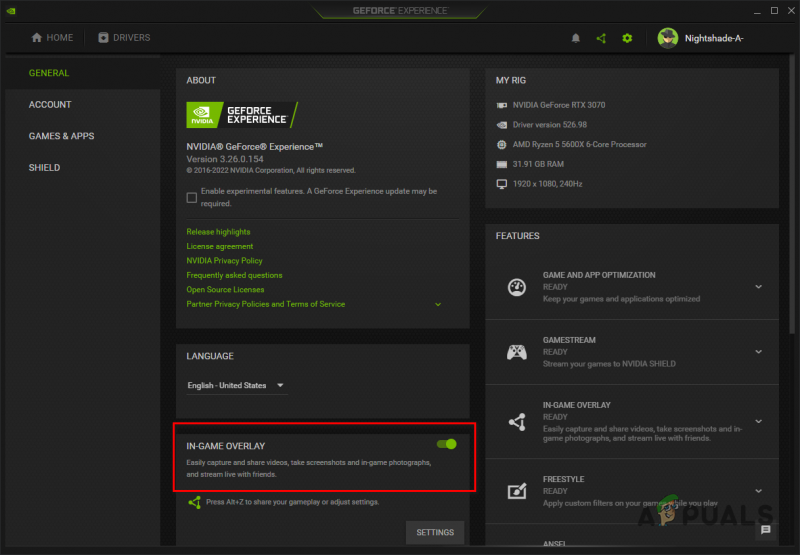
השבתת שכבת GeForce Overlay
- לאחר שהשבתת את שכבות העל, נסה להפעיל את Warzone כדי לראות אם הבעיה נמשכת.
4. הפעל את Steam כמנהל מערכת
ההרשאות של תהליך המשחק שלך יכולות להיות גורם גם בגורם לבעיה. אם לתהליך המשחק אין מספיק הרשאות בסביבה שלך כאשר הוא מנסה להפעיל, תהליכים אחרים עלולים להפריע ולמנוע את השקתו.
בתרחיש כזה, אתה יכול להשתמש בלקוח Steam עם הרשאות ניהול. על ידי כך, אתה מאפשר לתהליכים הבאים שהתחילו על ידי Steam לקבל גם הרשאות גבוהות. עקוב אחר ההוראות שלהלן כדי להפעיל את Steam עם זכויות ניהול:
- ראשית, פתח את ה תפריט התחל ולחפש קִיטוֹר.
- בצד ימין, לחץ על הפעל כמנהל אוֹפְּצִיָה.
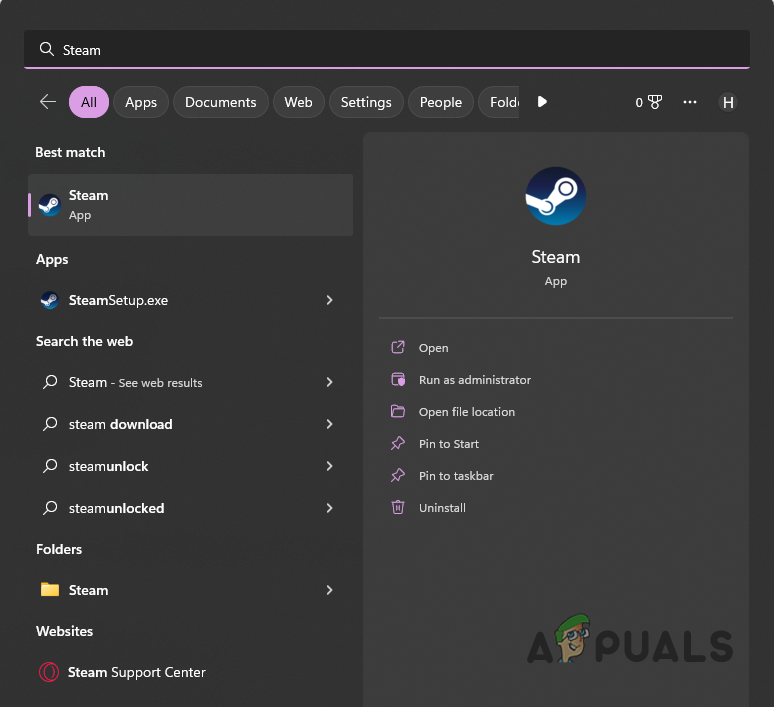
פתיחת Steam כמנהל
- נְקִישָׁה כן בתיבת הדו-שיח של מעקב אחר בקרת חשבון משתמש.
- תראה אם זה פותר את הבעיה.
5. הגדל את גודל המטמון של Shader
אופטימיזציה של Shader מתבצעת כאשר אתה משיק את Warzone 2 במטרה לשפר את ביצועי המשחק במחשב שלך. במקרים מסוימים, כאשר גודל המטמון של הצללה קטן מהנדרש, זה יכול למנוע את השקת המשחק.
בתרחיש כזה, אתה יכול להגדיל את גודל מטמון הצללה באמצעות לוח הבקרה של NVIDIA. גודל המטמון של הצללה שולט בעצם בכמות השטח המקסימלית של הדיסק שמנהלי התקנים הגרפיים רשאים להשתמש בהם כדי לאחסן הצללות מהידור. בצע את ההוראות שלהלן כדי להגדיל את גודל מטמון הצללה:
- ראשית, פתח את ה לוח הבקרה של NVIDIA . אתה יכול לעשות זאת על ידי חיפוש בתפריט התחל.
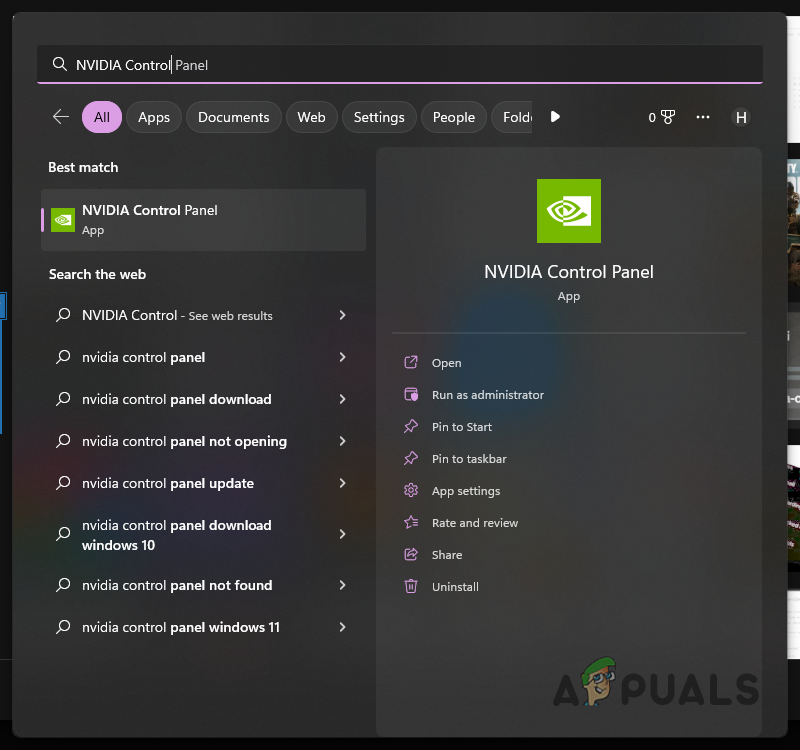
פתיחת לוח הבקרה של NVIDIA
- בחלון לוח הבקרה של NVIDIA, תחת הגדרות תלת מימד , לך ל נהל הגדרות תלת מימד .
- שם, תחת הגדרות גלובליות, גלול מטה ואתר גודל מטמון Shader .
- הגדל את גודל המטמון של Shader מערך ברירת המחדל שלו. אנו ממליצים להגדיל אותו ל 100 GB.
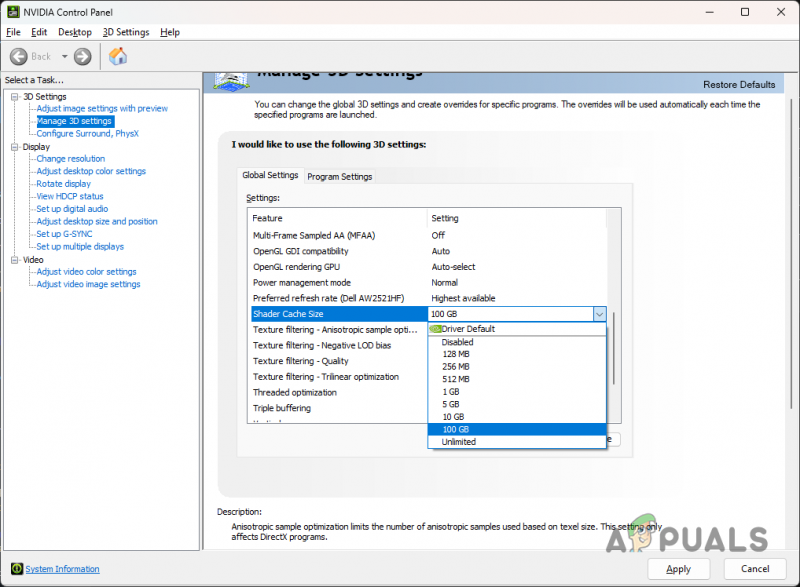
הגדלת גודל מטמון Shader
- לאחר שתעשה זאת, לחץ על להגיש מועמדות לַחְצָן. ראה אם Warzone 2 יושק עכשיו.
6. עדכן את Windows
עדכון Windows שלך הוא חיוני מכיוון שהעדכונים מכילים תיקוני אבטחה, תכונות חדשות ועוד. בתרחישים מסוימים, משחקים ספציפיים ידרשו שתתקין גרסה מסוימת של Windows כדי לשחק במשחק.
אם אתה מפעיל גרסה ישנה יותר, סביר מאוד להניח שהמשחק לא יצליח. ככזה, עליך לעדכן את Windows שלך כדי לראות אם זה פותר לך את הבעיה. בצע את ההוראות למטה כדי לעשות זאת:
- ראשית, פתח את אפליקציית ההגדרות על ידי לחיצה על מקש Windows + I במקלדת שלך.
- באפליקציית ההגדרות, נווט אל עדכון חלונות.
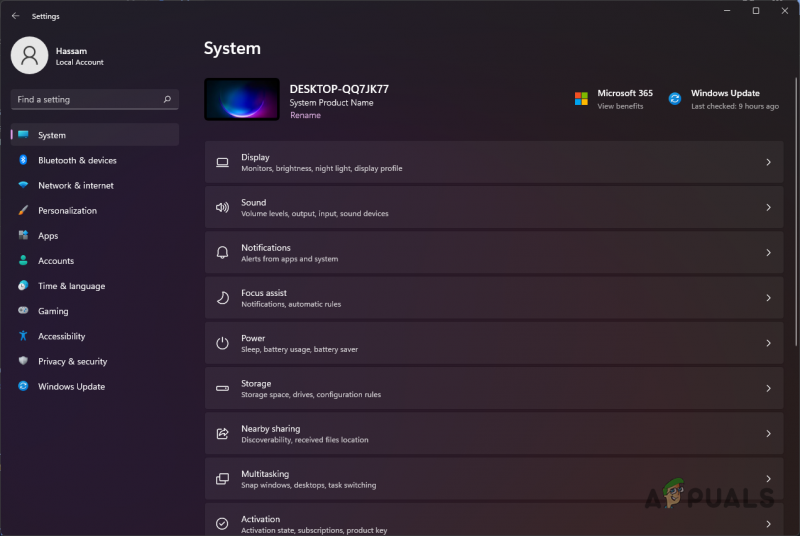
הגדרות Windows
- שם, לחץ על בדוק עדכונים לחצן כדי להוריד ולהתקין עדכונים זמינים.
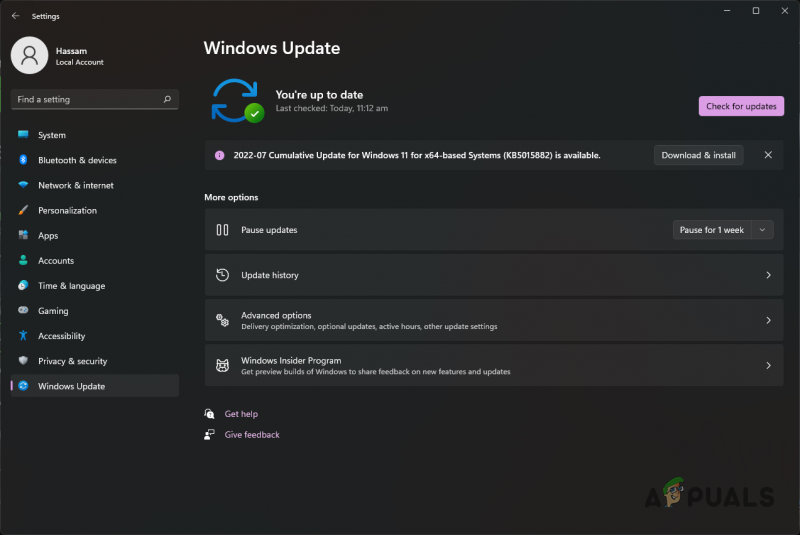
עדכון Windows
- לאחר שהמחשב שלך סיים להתקין את העדכונים, נסה להפעיל את Warzone 2 כדי לראות אם זה עובד.
7. התקן מחדש מנהלי התקנים גרפיים
משחקים מסתמכים במידה רבה על כרטיס המסך המותקן על לוח האם שלך. מנהלי ההתקנים הגרפיים במחשב שלך משמשים לתקשורת עם הכרטיס הגרפי. עם זאת, כאשר מנהלי התקנים אלה אינם מעודכנים או פגומים עקב עדכון אחרון של Windows, תתמודד עם בעיות עם יישומים שונים, במיוחד משחקים.
בתרחיש כזה, תצטרך להתקין מחדש את מנהלי ההתקנים הגרפיים במחשב שלך. פעולה זו תסיר כל נזק למנהלי התקנים ותעדכן את מנהלי ההתקנים הגרפיים שלך. אתה יכול להשתמש בכלי של צד שלישי בשם Display Driver Uninstaller (DDU) כדי להסיר את מנהלי ההתקן הגרפיים. הכלי מסיר את מנהלי ההתקן של הווידאו שלך מבלי להשאיר עקבות. בצע את ההוראות שלהלן כדי לעשות זאת:
- התחל בהורדת הגרסה האחרונה של DDU מהאתר הרשמי כאן.
- חלץ את הקובץ שהורדת לכל מיקום רצוי ולאחר מכן נווט אליו.
- בתוך הספרייה שחולצה, פתח את ה Display Driver Uninstaller.exe קוֹבֶץ.
- בעת ההפעלה, יוצג לך א אפשרויות כלליות חַלוֹן. אתה יכול לעבור על האפשרויות השונות הזמינות, אך אינך חייב בהכרח להפעיל אפשרות נוספת.
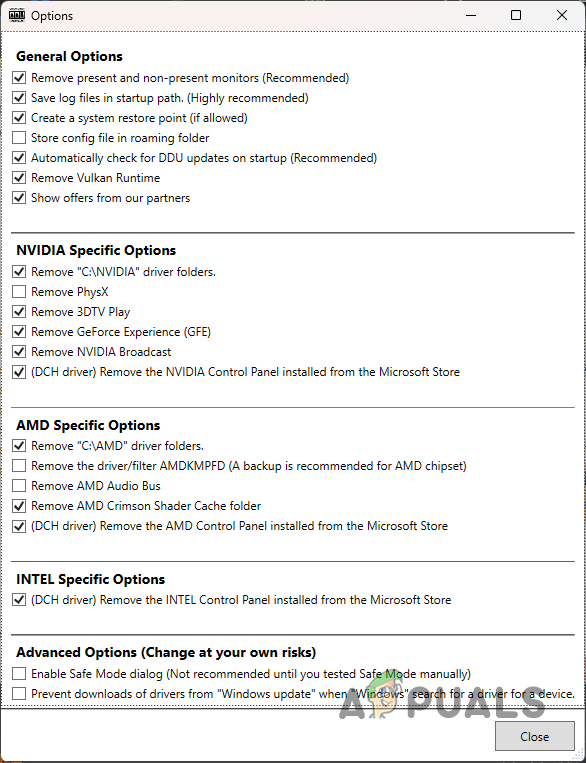
אפשרויות כלליות של DDU
- לאחר מכן, בחלון DDU, בחר GPU מ ה בחר סוג מכשיר תפריט נפתח.
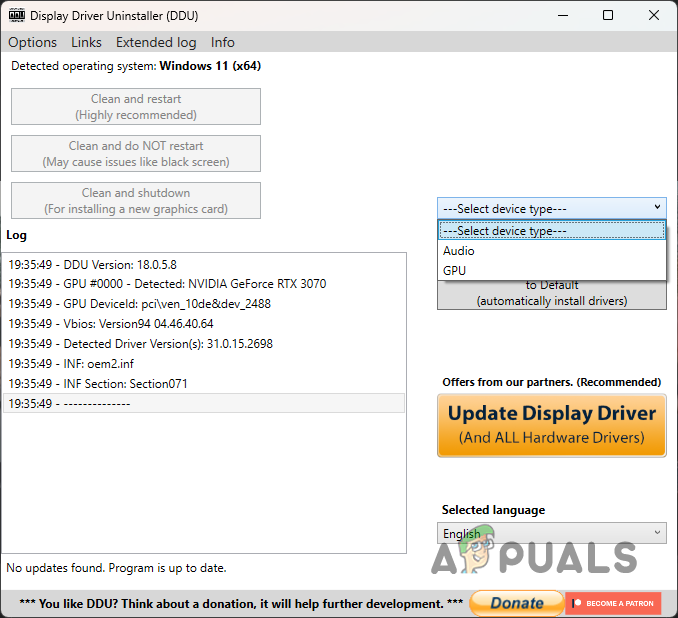
בחירת סוג התקן ב-DDU
- לאחר מכן, בחר את שלך יַצרָן מהתפריט הנפתח שמתחת.
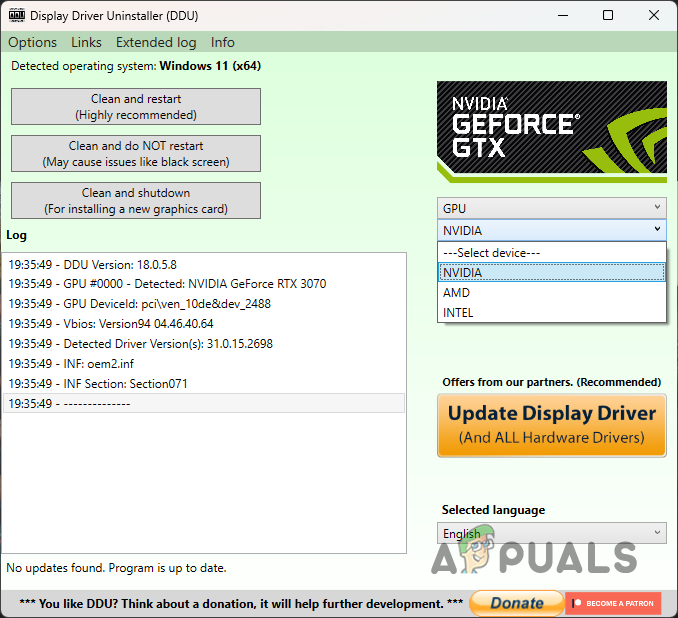
בחירת יצרן GPU
- לבסוף, לחץ על נקה והפעל מחדש לחצן כדי להסיר את מנהלי ההתקנים הגרפיים שלך.
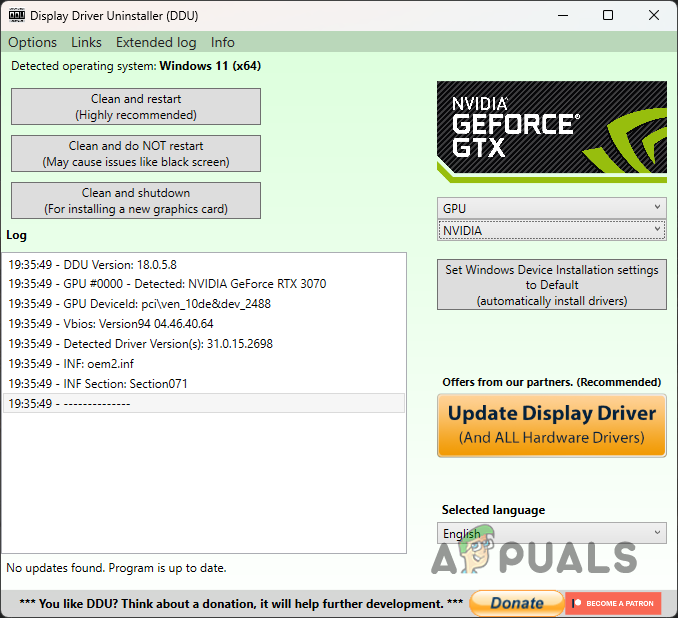
הסרת התקנת מנהלי התקנים גרפיים ב-Windows
- לאחר הסרת ההתקנה של מנהלי ההתקן, עבור אל אתר האינטרנט של היצרן שלך והורד את מנהלי ההתקן העדכניים ביותר הזמינים.
- התקן את מנהלי ההתקן ולאחר מכן בדוק אם הבעיה מתרחשת.
אם התחלת להיתקל בבעיה לאחרונה והמשחק עבד קודם לכן, ייתכן שהדבר נובע מעדכון אוטומטי אחרון של מנהלי ההתקן הגרפיים שלך. בתרחיש כזה, אנו ממליצים להוריד גרסה ישנה יותר של מנהלי ההתקן הגרפיים שלך מאתר היצרן לאחר הסרת ההתקנה שלהם. תראה אם זה עוזר לך.
8. תיקון קבצי משחק
סיבה אפשרית נוספת לבעיה יכולה להיות קבצי המשחק הפגומים או הפגומים שלך. בתרחישים מסוימים, ייתכן אפילו שחסרים לך קבצי משחק ספציפיים, שבגללם המשחק לא מצליח להפעיל כראוי.
בעיה כזו יכולה להיפתר במהירות על ידי פשוט תיקון קבצי המשחק . אתה יכול לעשות זאת גם ב-Steam וגם ב-Battle.net. בצע את ההוראות עבור הלקוח המתאים שלך לעשות זאת.
קִיטוֹר
- פתח את ה קִיטוֹר לקוח במחשב שלך ונווט אל שלך סִפְרִיָה.
- שם, לחץ לחיצה ימנית על Call of Duty Warzone 2 ולבחור נכסים מהתפריט הנפתח.
- בחלון המאפיינים, עבור ל- תיקים מקומיים לשונית.
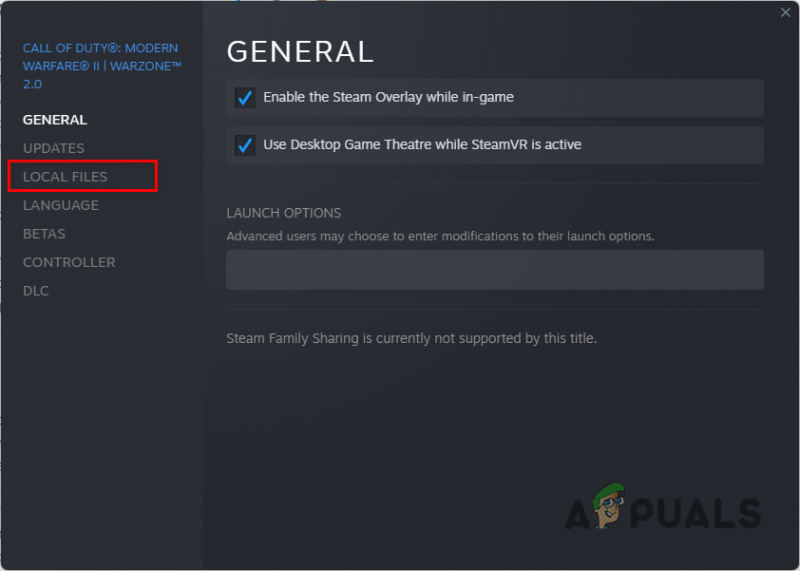
ניווט לכרטיסייה קבצים מקומיים
- שם, בחר את בדוק את תקינות קבצי המשחק לַחְצָן.
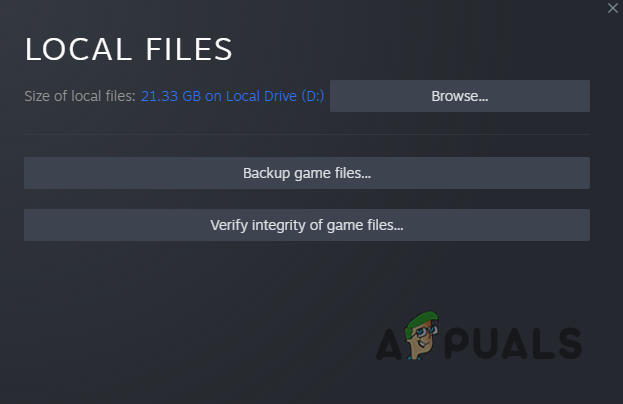
אימות שלמות קבצי Warzone 2
- המתן עד לסיום הסריקה.
Battle.net
- ראשית, פתח את ה Battle.net לקוח במחשב האישי שלך.
- לאחר שלקוח Battle.net פתוח, לחץ על Call of Duty Warzone 2 .
- שם, לחץ על סמל גלגל השיניים ליד כפתור ההפעלה.
- לאחר מכן, בחר את לסרוק ולתקן אפשרות מהתפריט שמופיע.
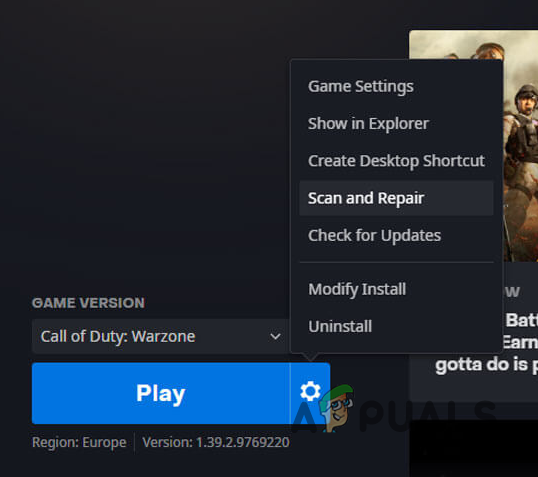
תיקון Warzone 2 ב-Battle.net
- המתן לסיום התהליך. לאחר מכן, בדוק אם המשחק עובד כעת.
9. הפעל את AVX ב-BIOS (אם רלוונטי)
מעבדי וקטור עוקבים אחר מודל שונה מארכיטקטורת המעבד הטיפוסית שלך. זה באמת מועיל בעומסי עבודה עתירי מחשוב. AVX הוא הרחבה של ארכיטקטורה זו שהמעבד שלך משתמש בה.
כדי לשחק ב-Warzone 2, עליך להפעיל את AVX בתצורת ה-BIOS שלך. לעתים קרובות, משתמשים משביתים את AVX עבור אוברקלוקינג ומטרות אחרות, המובילות לבעיה שהוזכרה.
כדי להפעיל את AVX, תחילה עליך להבין אם המעבד שלך תומך בו. ניתן לעשות זאת במהירות באמצעות כלי השירות CPU-Z. לחלופין, אתה יכול גם להשתמש בכלי עזר אחרים של צד שלישי כמו HWiNFO. כדי לדעת אם המעבד שלך תומך ב-AVX, עקוב אחר ההוראות שלהלן:
- ראשית, הורד והתקן את CPU-Z כלי עזר במחשב שלך מהאתר הרשמי שלהם כאן .
- לאחר שהתקנת את כלי השירות, המשך והפעל אותו.
- על מעבד לשונית, תסתכל על הוראות לַחסוֹם.
- אם המעבד שלך תומך AVX, זה יוזכר שם. אם אתה מוצא את AVX, זה אומר שהמעבד שלך כן תומך בזה.
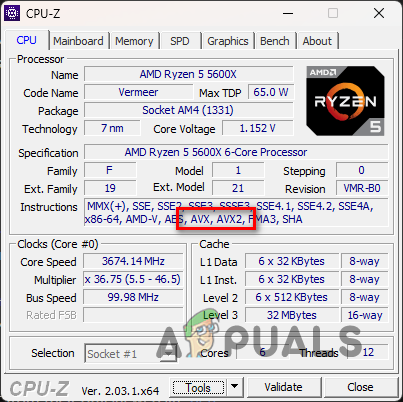
בדיקת תאימות AVX
- בתרחיש כזה, קדימה, הפעל מחדש את המחשב ו אתחול לתוך BIOS. חפש את הגדרת AVX והפעל אותה.
- לאחר שתעשה זאת, ראה אם הבעיה נעלמת.
10. בצע אתחול נקי
לבסוף, אם אף אחת מהשיטות שלעיל לא פתרה את הבעיה עבורך, סביר מאוד שתוכנית צד שלישי מונעת את הפעלת המשחק.
אתה יכול לאמת את החשד שלך על ידי ביצוע אתחול נקי בתרחיש כזה. אתחול נקי מפעיל את המחשב כשרק שירותי Windows הנדרשים פועלים ברקע.
אתה יכול לנסות להריץ את המשחק באתחול נקי כדי לראות אם הוא מופעל. אם זה עובד באתחול נקי, יהיה ברור שתוכנית צד שלישי גורמת לבעיה. לפיכך, אתה יכול להתחיל להפעיל את השירותים שוב בזה אחר זה כדי לגלות את האשם. בצע את ההוראות שלהלן כדי לבצע אתחול נקי:
- ראשית, פתח את תיבת הדו-שיח הפעלה על ידי לחיצה על מקש Windows + R במקלדת שלך.
- בתיבת הדו-שיח הפעלה, הקלד msconfig ולחץ על Enter.
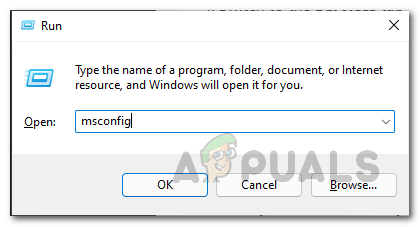
פתיחת תצורת המערכת של Windows
- זה יציג את חלון תצורת המערכת.
- עבור אל שירותים וסמן את הכרטיסייה הסתר את כל שירותי Microsoft תיבת סימון.
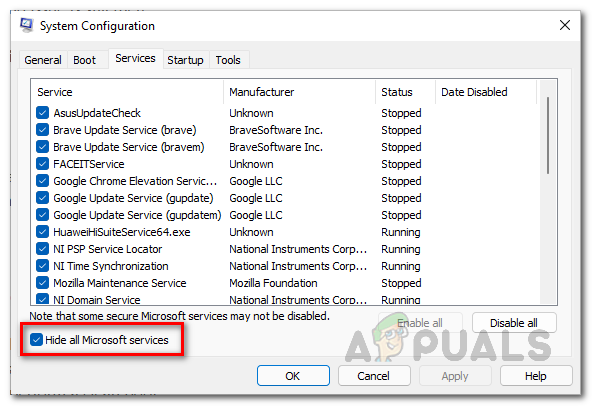
הסתרת שירותי מיקרוסופט
- לאחר מכן, לחץ על השבת הכל לחצן ועקוב אחריו על ידי לחיצה להגיש מועמדות.
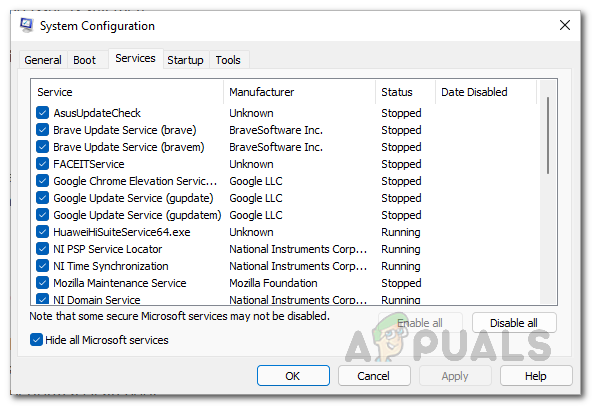
השבתת שירותי צד שלישי
- לאחר מכן, עבור ל- סטארט - אפ לשונית ולחץ על פתח את מנהל המשימות אוֹפְּצִיָה.
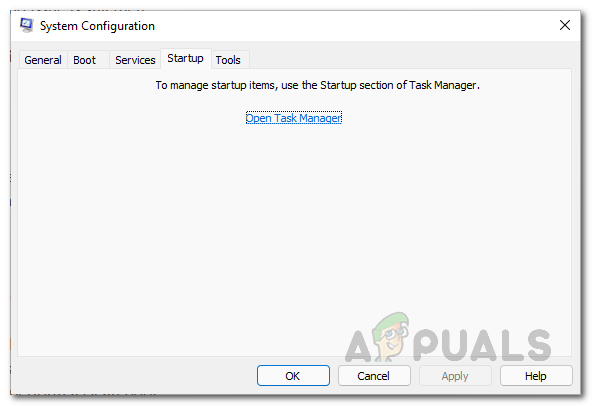
כרטיסיית אתחול תצורת מערכת
- בחלון מנהל המשימות, בחר כל אפליקציה אחת אחת ולחץ על השבת אפשרות למנוע את הפעלתו בעת ההפעלה.
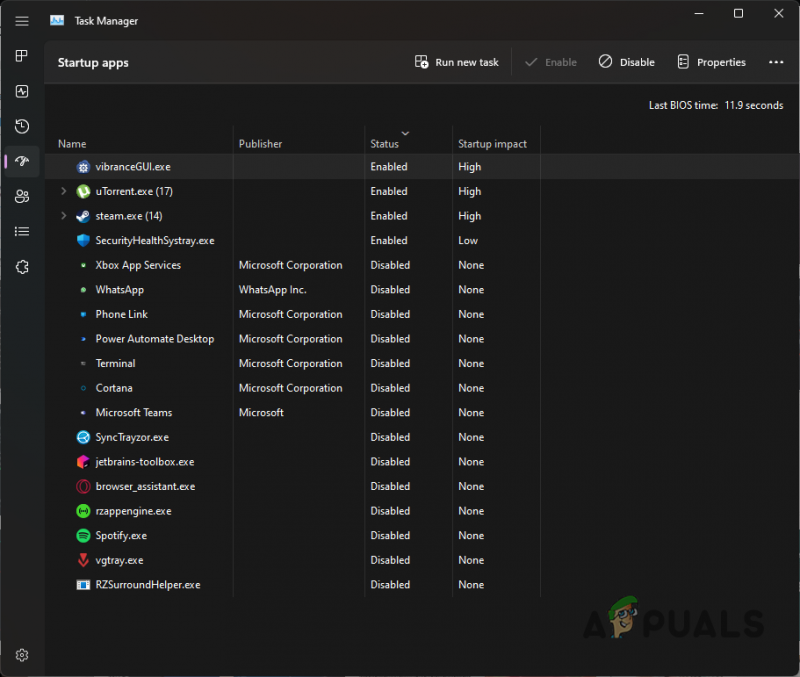
השבתת אפליקציות צד שלישי בהפעלה
- עם זה, הפעל מחדש את המחשב. המחשב שלך אמור כעת לבצע אתחול נקי. בדוק אם אתחול נקי מתקן את בעיית Warzone 2 שלא מפעילה.























